[앱시트] 하나의 계정으로 여러 사용자처럼 이용하기

[목차]
1. 하나의 아이디로 여러 명처럼 이용하는 방법
2. 구현 방법 (테이블 및 칼럼 구성 및 액션 설정)
3. 제약 사항
앱시트의 스프레드시트 데이터를 기반으로 하나의 아이디를 여러 명의 이용자처럼 사용하는 방법에 대해 알려드리겠습니다. (하나의 아이디(계정)로 사용하되, 글쓴이를 구분하여 글 작성 및 수정 삭제 하는 방법)_프로토타입 이용 시
앱시트로 앱을 개발하여 10명 이상의 사용자가 이용하려면 별도의 요금제를 가입해야 합니다. 하지만 복잡한 기능이 아니라면 하나의 아이디로 접속하여 글쓴이를 구분하여 글 작성 및 수정 삭제가 가능합니다. 이 번 포스팅에서는 유저이메일이 아닌 별도로 지정해 놓은 아이디와 비번을 이용해 글 작성 및 수정 삭제 하는 방법에 대해 알아보겠습니다.
(* 물론 사용자에 맞게 요금제를 쓰시는 것을 추천합니다. 위의 방법에 대한 제약사항에 대해서는 아래 포스팅 글에서 확인해 주세요.)
1. 하나의 아이디(이메일 계정)로 여러 명처럼 이용하는 방법
해당 기능 구현을 위해 아래의 설정이 필요합니다.
[설정]
1. 앱 접속 방법: 로그인을 통한 접속 (퍼블릭앱 X)_프로토타입 이용 (10명 이하로 이용가능, 일부 기능 제한)
2. 필요 아이디:
- 아이디를 관리해 주는 관리자 계정 1
- 다수에게 공개하는 사용자 계정 1~9
[기능]
1. 관리자 계정으로 사용자 아이디와 비번 부여 (명단 테이블) / 해당 테이블은 관리자만 볼 수 있음
2. 공개된 계정으로 사용자가 접속 시 사전에 부여받은 아이디와 비밀번호를 작성 후 글 작성 (해당 아이디와 비밀번호가 맞지 않을 경우 글 작성이 안됨.
3. 글 작성 후 수정, 삭제 시에도 부여받은 비밀번호를 입력 필요. 다른 번호 입력 시 수정 및 삭제 불가
2. 구현 방법 (테이블 및 칼럼 구성 및 액션 설정)
1) [테이블 및 칼럼 구성]
- 테이블 1: 아이디 및 비번 관리를 위한 테이블
- 테이블 2: 사용자가 글 작성을 위한 테이블
[테이블 1: 명단 ]
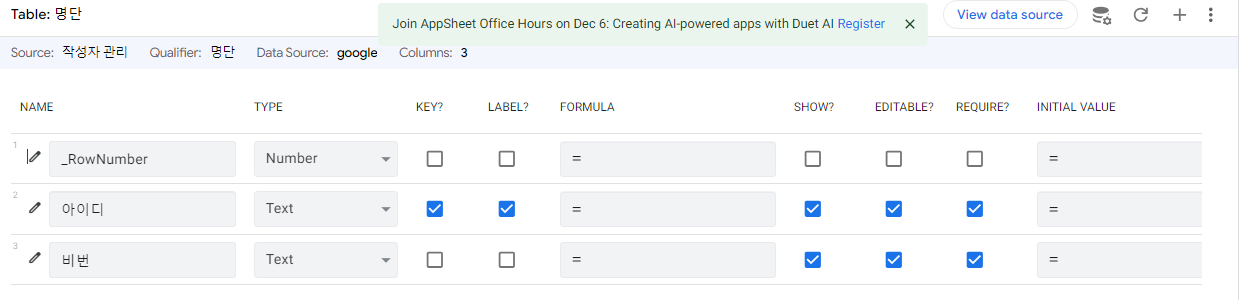
- 아이디: Key 값으로 설정 (기존에 존재하는 아이디 입력 시 입력 안됨), REQUIRE체크
- 비번: REQUIRE체크
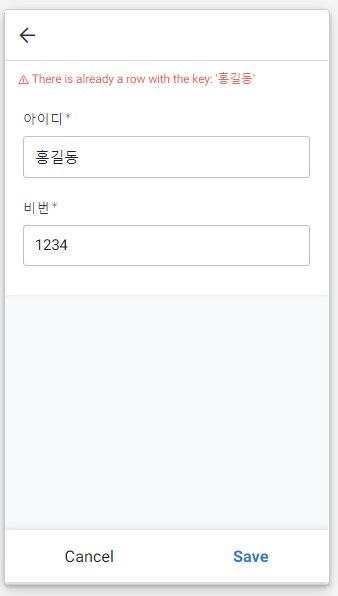
[테이블 2: 작성]
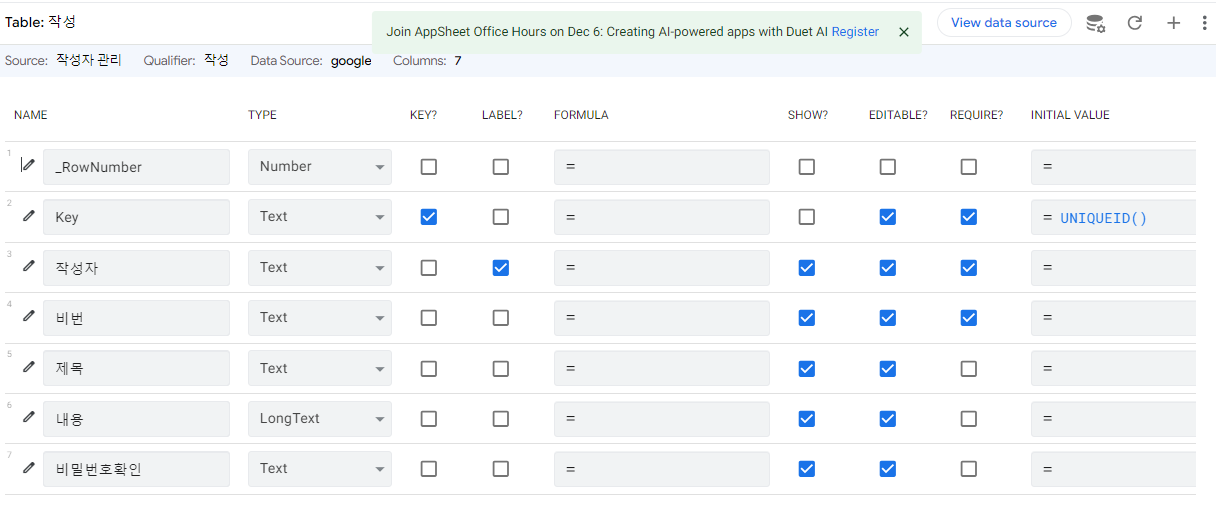
- Key: initial value에 uniqueid()로 작성
- 작성자: 게시글을 작성하려는 사람의 부여받은 이름(혹은 아이디)을 넣는 칸 (REQUIRE체크)
- 비번: 이름(혹은 아이디)에 할당된 비번을 입력하는 칸 (REQUIRE체크)
- 제목, 내용: 게시글 작성을 위한 칼럼
- 비밀번호확인: 글 수정 및 삭제 시 비밀번호를 입력받아 원래 비밀번호(비번 칼럼값)와 비교할 수 있도록 값을 입력받는 칼럼
* 작성 테이블의 입력폼 설정 화면
- Column order에서 "작성자", "비번", "제목", "내용"만 표시
- Finish view에서 "작성_detail"표시
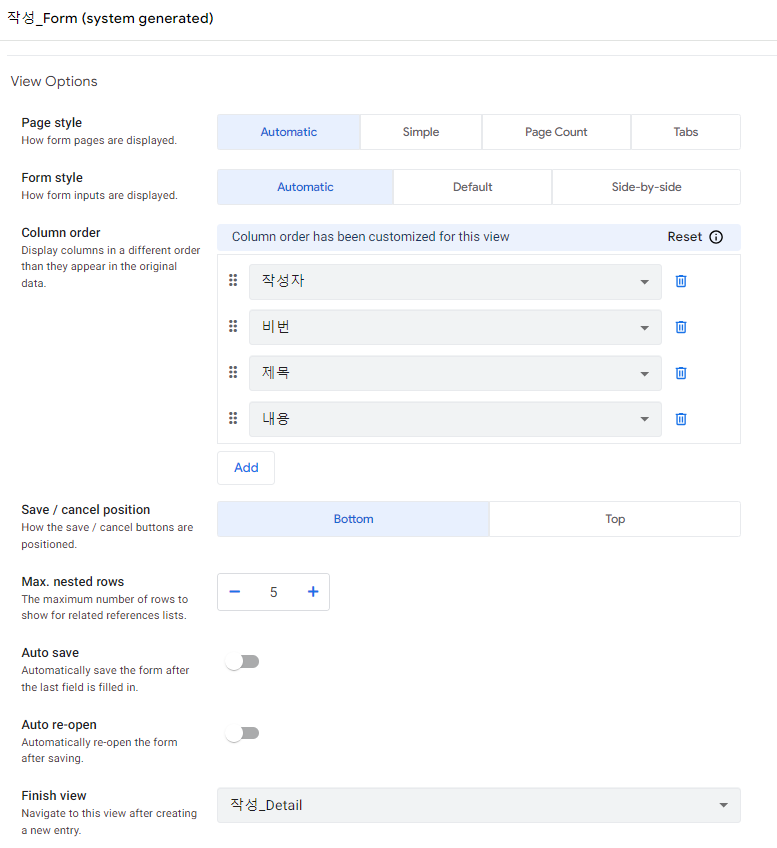
* 비밀번호확인 칼럼의 경우 테이블 설정에서는 SHOW에 체크를 해주고, Form뷰에서는 나오지 않도록 Column Order에서 제외한다. (Show에 체크하지 않을 경우 나중에 액션 설정에서 값을 입력받을 수 없는 문제가 생김)
2) 액션 설정
위와 같이 설정한 상태에서 글 작성 시 해당 게시글을 작성자 본인이 수정 및 삭제할 수 있는 액션을 만들어 보겠습니다.
해당 기능을 위해 여러 개의 액션을 그룹으로 사용합니다.
그룹으로 실행되는 액션의 순서는 다음과 같습니다.
- 입력비번 초기화 (입력비번에 ""을 입력합니다. <- 기존에 입력된 있는 값이 있을 경우 해당 값을 지우기 위해)
- 비밀번호확인 (비밀번호확인 칼럼에 입력값을 받습니다. : 사용자는 비밀번호를 입력합니다.)
- [비번] 칼럼과 [비밀번호확인] 칼럼 값이 같을 경우 Edit 혹은 Delete 액션을 실행합니다.
① 기본적으로 생성되어 있는 Edit와 Delete액션을 다음과 같이 설정해 줍니다.
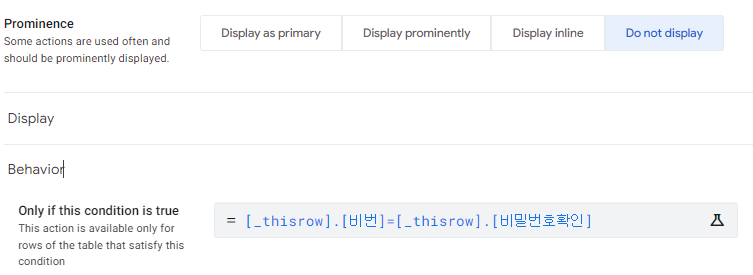
② 입력비번 초기화 액션을 작성 테이블에 생성해 줍니다.

③ 비밀번호 확인 액션을 작성 테이블에 생성해 줍니다.
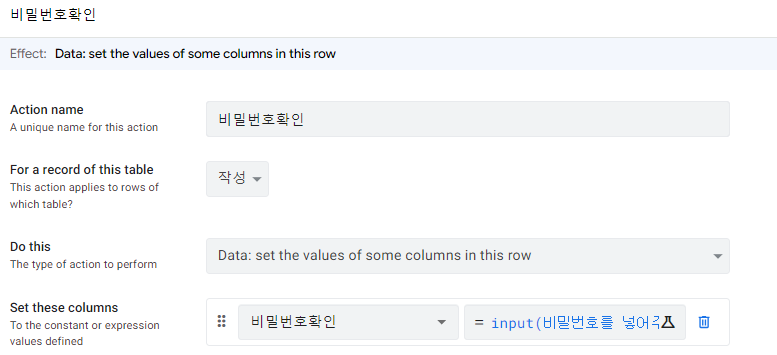
④ 다음과 같은 순서로 액션 그룹을 설정해 줍니다. (수정의 경우 마지막을 Delete가 아닌 Edit로 바꿔줍니다.)
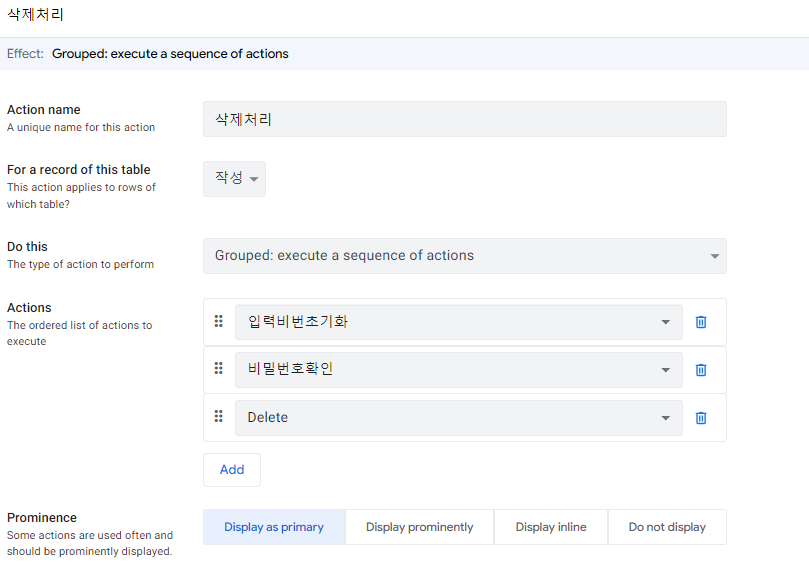
⑤ 결과 확인: 수정하기, 혹은 삭제하기를 누를 경우 비밀번호확인 창이 뜹니다. (올바른 비번을 입력해야 수정/ 삭제가 가능합니다.)
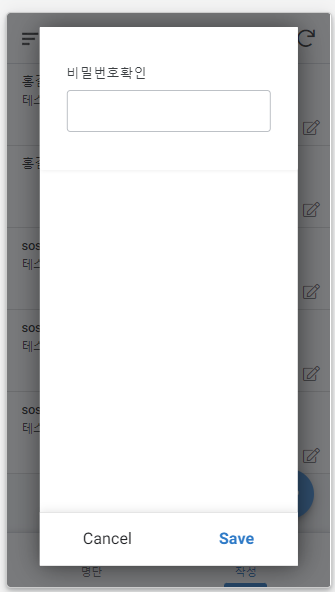
3. 제약사항
useremail에 따른 구분이 아니라 하나의 계정으로 위와 같이 기능을 구현할 경우 여러 가지 기능을 활용하는데 많은 제약사항이 있을 수 있습니다. 예를 들어, 사용자 별로 볼 수 있는 화면을 달리한다고 했을 때 해당 기능을 하나의 계정에 여러 가지로 구현하기 어려울 수 있습니다. (혹은 복잡한 단계를 통해 구현해야 하므로 사용자경험이 좋지 않을 수 있습니다.)
그리고, 앱시트의 공식 문서를 확인하면
하나의 계정으로 여러 접속을 할 경우 한 번에 최대 5대의 다른 기기 접속을 인정한다고 되어 있습니다.
(Secure앱의 경우) / Public X
" AppSheet supports having the same user logged in on up to five devices at a time."
공식 문서 확인
https://support.google.com/appsheet/answer/10105090?hl=en&sjid=8284004813739137252-AP
Users: The Essentials - AppSheet Help
What is an active user? Whenever we refer to users, we mean active users. AppSheet counts active users when determining the number of licenses you need to purchase for your app. Starting from when your app is first fully deployed, Appsheet tracks the n
support.google.com
프로토 타입의 경우 10명의 사용자까지 무료로 사용할 수 있습니다.
위의 공식입장대로면 1개의 아이디로 5명까지 접속이 가능하므로 1개 관리 아이디, 9개 X 5개 접속 = 45명 관리가 가능합니다.
하지만 위에서 말씀드린 제약 사항 이외에도 보안 문제나, 동시접속 카운트의 문제 (한 사람이 여러 개로 접속할 경우 1개의 아이디가 5개 접속을 초과할 때 문제 발생)가 발생할 수 있으므로, 위에서 말씀드린 방법은 제한적인 곳에 한정적으로 사용하는 것이 좋겠습니다.